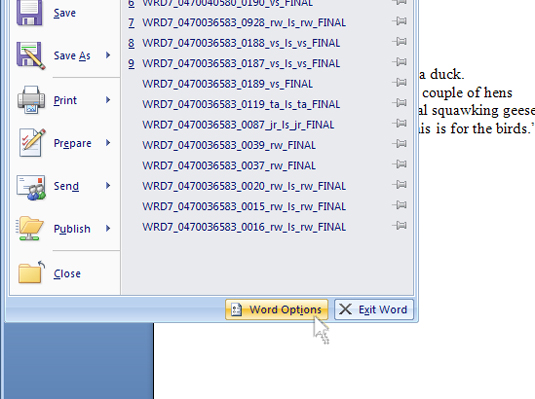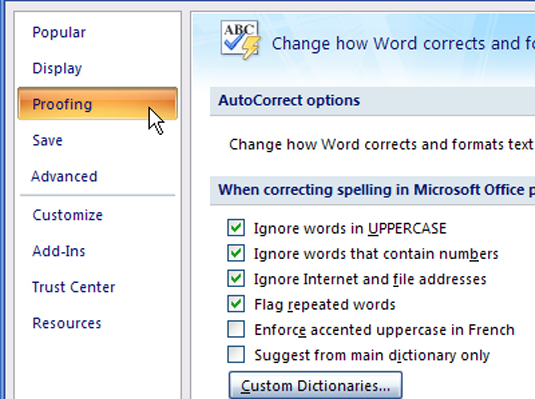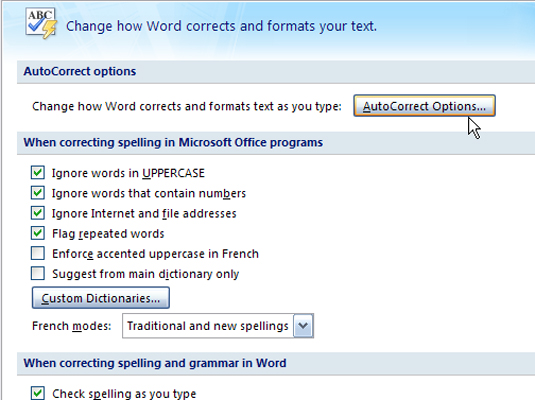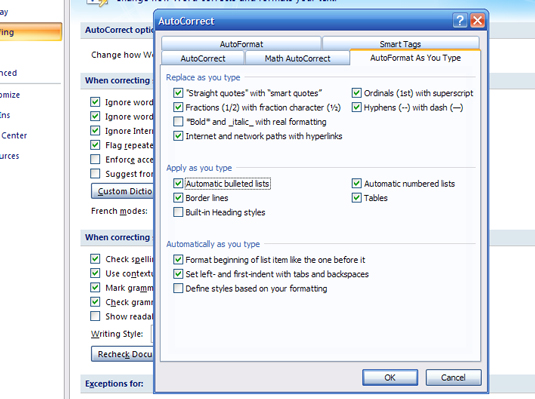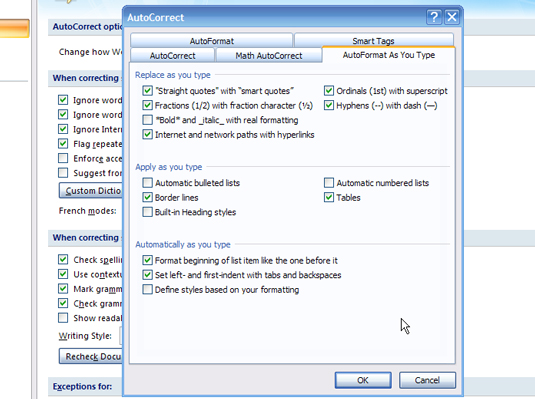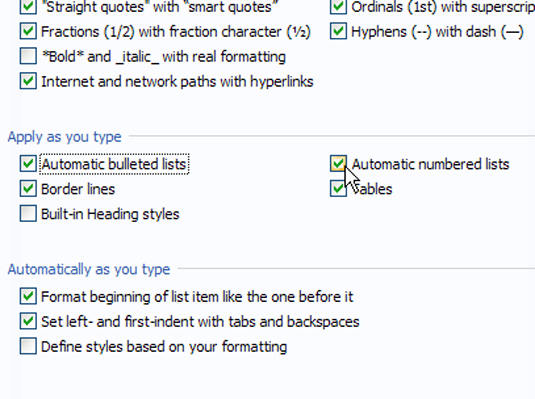Valige Wordi ekraani vasakus ülanurgas nupp Office.
Hõljutage kursorit Office'i nupu kohal, et saada vihje, mis kirjeldab selle pakutavaid võimalusi.
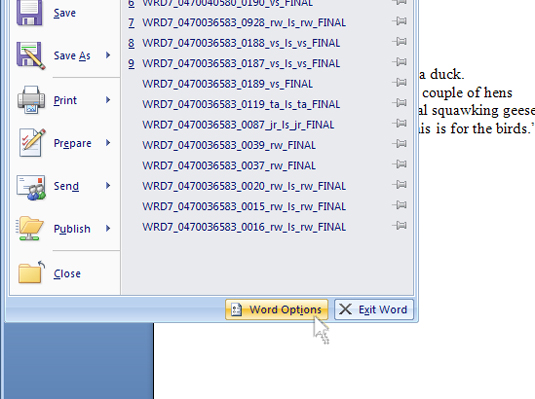
Valige nupp Wordi suvandid.
Nupu Wordi suvandid leiate Office'i nupu akna vasakpoolsest alanurgast.
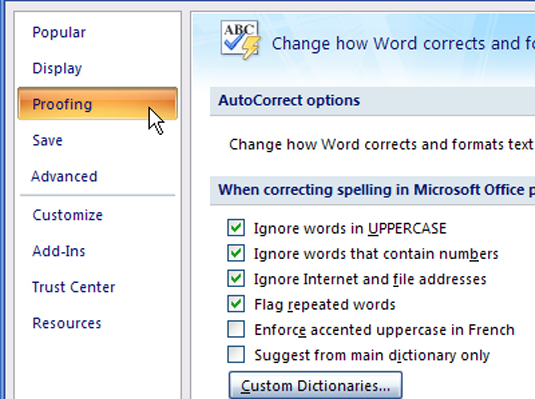
Dialoogiboksis Wordi suvandid klõpsake nuppu Korrastus.
Viige hiirekursor valiku Proofing kohale (vasakpoolses ülanurgas), et selle nupp ilmuks.
Dialoogiboksis Wordi suvandid klõpsake nuppu Korrastus.
Viige hiirekursor valiku Proofing kohale (vasakpoolses ülanurgas), et selle nupp ilmuks.
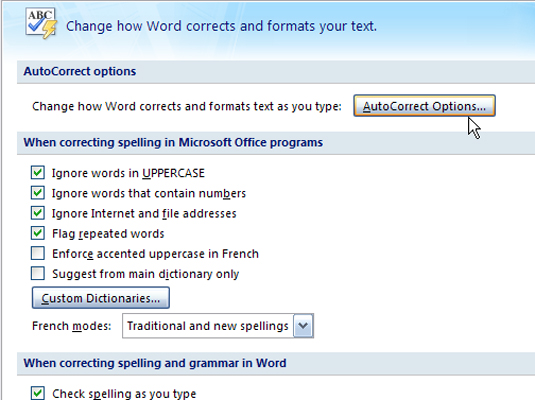
Korrektuurivaates klõpsake nuppu Automaatparanduse suvandid.
Nupp Automaatkorrektsiooni suvandid asub Wordi suvandite akna ülaosas.
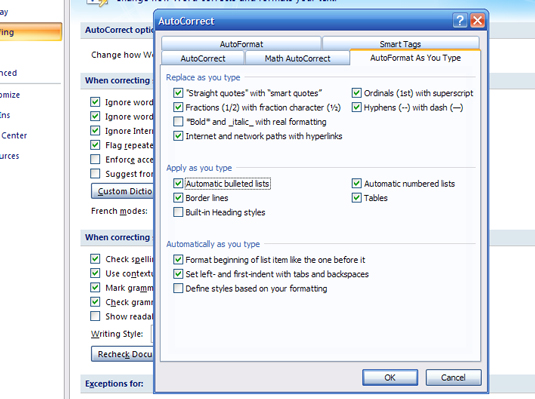
Klõpsake vahekaarti Automaatne vormindamine sisestamise ajal.
Märkige linnukesed jaotises Rakenda tippimise ajal olevates märkeruutudes .
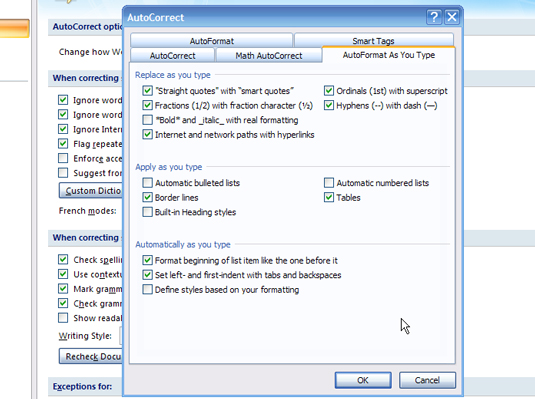
Tühjendage märkeruudud valiku Automaatsed täpploendid ja/või automaatsed nummerdatud loendid kõrval.
Nende ruutude tühjendamine lülitab automaatse loendi välja.
Tühjendage märkeruudud valiku Automaatsed täpploendid ja/või automaatsed nummerdatud loendid kõrval.
Nende ruutude tühjendamine lülitab automaatse loendi välja.
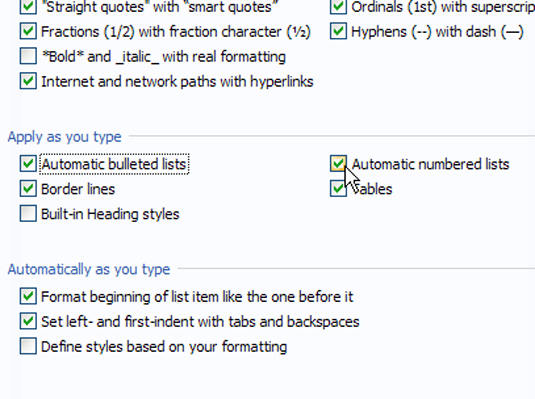
Automaatse loendisse naasmiseks märkige ruut Automaatsed täpploendid ja/või Automaatsed nummerdatud loendid.
Nüüd saate automaatset loendit kasutada või mitte, olenevalt sellest, mida peate tegema.